الإعلانات
لقد تغيرت موزيلا علامة تبويب جديدة مرة أخرى في Firefox 57 Quantum ، مضيفًا صفحة جديدة دفق النشاط ميزة ، مما يسهل الوصول إلى المواقع التي تم وضع إشارة عليها وزارتها. لكن فايرفوكس هو للتخصيص للغاية 3 طرق جديدة للتخصيص في فايرفوكس الكميوفر Firefox Quantum المُجدد بعض الطرق الجديدة لتخصيصه. إليك كيفية فتح لوحة التخصيص وتعديلها حسب رغبتك. اقرأ أكثر ، و ال علامة تبويب جديدة الصفحة ليست استثناء.
افتراضيًا ، في كل مرة افتح علامة تبويب جديدة اجعل أي علامة تبويب متصفح جديدة أكثر فائدة مع 5 أدوات مخصصةلا يجب أن تكون صفحة علامة التبويب الجديدة في المستعرض لديك أرضًا فارغة في المساحة البيضاء الفارغة. يمكن أن تساعدك هذه الأدوات المفيدة في تخصيص صفحة علامة التبويب للإنتاجية. اقرأ أكثر ، ال دفق النشاط يعرض أربعة أقسام. أ بحث المربع في الأعلى متبوعًا بـ أفضل المواقع (المواقع التي تزورها في أغلب الأحيان) ، مقالات أوصت به الجيبو يسلط الضوء، وهي مواقع شيقة قمت بزيارتها أو وضع إشارة عليها. في بعض الأحيان ، سترى أيضًا تحديثات منبثقة في أسفل علامة التبويب الجديدة من Mozilla حول Firefox أو ثقافة الإنترنت أو الميم العشوائي العرضي.
يمكنك تخصيص فايرفوكس علامة تبويب جديدة الصفحة من خلال إخفاء الأقسام ، مما يجعل علامة تبويب جديدة الصفحة فارغة عن طريق إخفاء جميع الأقسام ، أو حتى الرجوع إلى الكلاسيكي علامة تبويب جديدة الصفحة.
سنغطي اليوم الطرق المختلفة التي يمكنك من خلالها تخصيص Firefox علامة تبويب جديدة الصفحة ، بما في ذلك استخدام الإضافات.
تخصيص أفضل مواقعك
ال أفضل المواقع يعرض لك القسم الموجود في صفحة علامة تبويب فايرفوكس الجديدة مربعات للمواقع التي تزورها كثيرًا. يمكنك اختيار المربعات المتبقية والأخرى التي تمت إزالتها ، وتغيير الأسماء وعناوين URL للمربعات ، وحتى إزالة موقع من سجل التصفح الخاص بك.
يمكنك تخصيص أفضل المواقع قسم عن طريق تثبيت البلاط وتحرير خصائص البلاط. يؤدي النقر فوق مربع إلى فتح هذا الموقع في علامة التبويب الحالية. يمكنك أيضًا فتح علامات التبويب في نافذة جديدة ، أو في نافذة خاصة جديدة.

تخصيص بلاط أفضل مواقعك
كل بلاط في أفضل المواقع يحتوي القسم على قائمة تسمح لك بتنفيذ إجراءات على هذا المربع. للوصول إلى قائمة المربعات ، حرِّك الماوس إلى الزاوية العلوية اليمنى من علامة التبويب حتى ترى دائرة بثلاث نقاط أفقية. انقر على الدائرة لفتح القائمة.
يؤدي النقر فوق مربع إلى فتح هذا الموقع في علامة التبويب الحالية. يمكنك أيضا استخدام القائمة ل فتح في نافذة جديدة أو فتح في نافذة خاصة جديدة.
البلاط في أفضل المواقع تغيير القسم أثناء زيارتك للمواقع ليعرض لك المواقع التي تزورها كثيرًا. لجعل بلاط الموقع البقاء في أفضل المواقع القسم ، افتح قائمة البلاط وحدد دبوس.
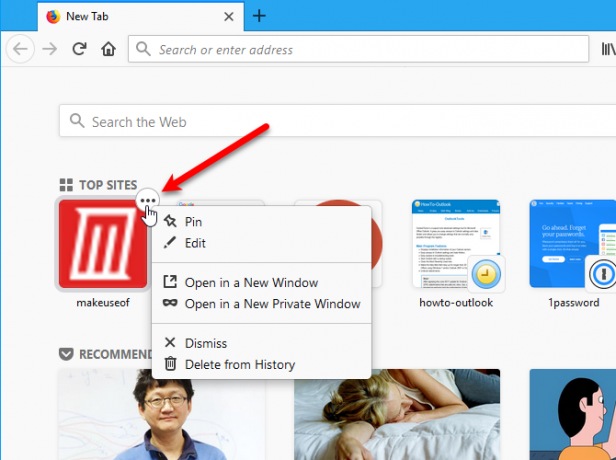
يمكنك تغيير رأيك بشأن موقع قمت بتثبيته وتحديده إلغاء التثبيت من قائمة البلاط. قد يغادر الموقع أفضل المواقع القسم في أي وقت عند إلغاء التثبيت.
إذا كنت لا تريد أن يظهر موقع في أفضل المواقع القسم ، افتح قائمة الموقع وحدد تجاهل. لإزالة الموقع من سجل التصفح الخاص بك ، حدد حذف من التاريخ.

يمكنك تغيير الاسم وعنوان URL لكل مربع. تحديد تعديل من قائمة المربعات ، أدخل اسمًا أو عنوان URL جديدًا ، وانقر حفظ.

إظهار المزيد أو أقل مواقع تجانب المواقع الأعلى
بشكل افتراضي ، يتم عرض صف واحد من المربعات في أفضل المواقع الجزء. يعتمد عدد المربعات في الصف على عرض نافذة المتصفح. إذا كنت تريد المزيد من البلاط المتاحة في أفضل المواقع القسم ، يمكنك الحصول على صفين.
لإظهار الصف الثاني من المربعات ، حرك الماوس فوق الزاوية العلوية اليمنى من المربع أفضل المواقع قسم وانقر على تعديل الرابط الذي يظهر بجوار رمز المساعدة.

ثم اضغط أظهر المزيد تحت صف البلاط.
يمكنك أيضا استخدام أضف الزر الموجود أسفل المربعات لإضافة موقع يدويًا كمربع في المربع أفضل المواقع الجزء. أدخل اسمًا وعنوان URL للموقع الجديد في مربع الحوار الذي يظهر ثم انقر أضف.

تمت إضافة صف ثاني من البلاط. انقر منجز عندما تنتهي من تعديل وإضافة المواقع.

تخصيص الموصى به من قبل بلاط الجيب
تم بناء الجيب في Firefox إيجابيات وسلبيات الجيب: Save for Later vs. إشارات مرجعيةتعد كل من إشارات Chrome المرجعية والجيب رائعة بطريقتها الخاصة. ولكن لماذا تختار Pocket على خدمة الإشارات المرجعية؟ وبأي طرق ينقص الجيب؟ اقرأ أكثر و ال أوصت به الجيب قسم على علامة تبويب جديدة تتضمن الصفحة مربعات تقترح قصصًا ومقالات لقراءتها.
يمكنك تخصيص البلاط في أوصت به الجيب القسم كما يمكنك في أفضل المواقع الجزء.
@ثعلب النار لست متأكدًا من كيفية التوصل إلى قائمة مُوصى بها بواسطة Pocket ولكنك حتى الآن تربح .000.
- بودهفان (Buddahfan) 26 نوفمبر 2017
مثلما هو الحال في أفضل المواقع القسم ، كل بلاط في أوصت به الجيب يحتوي القسم على قائمة تسمح لك بتنفيذ إجراءات على هذا المربع. للوصول إلى قائمة المربعات ، حرِّك الماوس إلى الزاوية العلوية اليمنى من علامة التبويب حتى ترى دائرة بثلاث نقاط أفقية. انقر على الدائرة لفتح القائمة.
يؤدي النقر فوق مربع إلى فتح هذه القصة في علامة التبويب الحالية. يمكنك أيضا استخدام القائمة ل فتح في نافذة جديدة أو فتح في نافذة خاصة جديدة.
لإزالة قصة من القسم ، حدد تجاهل.
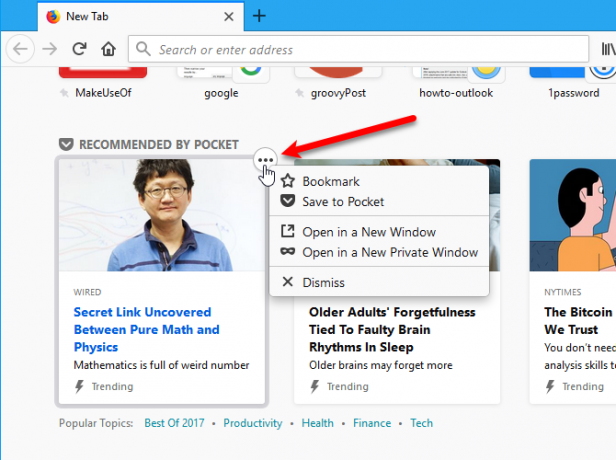
يمكنك وضع إشارة على قصة الجيب من خلال التحديد المرجعية من القائمة.
تعرض نافذة منبثقة لفترة وجيزة تسمح لك بتغيير اسم من الإشارة المرجعية ، ضعها في محدد مجلد، و أضف العلامات. تسمح لك العلامات البحث بسهولة عن الإشارات المرجعية الخاصة بك هل ما زلت تستخدم المجلدات لتنظيم إشارات Firefox؟ جرب العلاماتإن وضع علامات على إشارات Firefox المرجعية الخاصة بك لا يجعل البحث أسرع فحسب ، ولكن هناك فوائد إضافية لاستخدامها. إليك بعض الأسباب الرائعة لتجربتها ، بالإضافة إلى كيفية إعدادها. اقرأ أكثر . لا تتوقف النافذة المنبثقة لفترة طويلة ، ولكن يمكنك أيضًا ذلك تحرير الإشارات المرجعية في الشريط الجانبي للإشارات المرجعية دليل كامل لإدارة الإشارات المرجعية فايرفوكستعرف على كيفية إنشاء الإشارات المرجعية وتنظيمها وإدارتها في Firefox حتى لا ينتهي بك الأمر مع مجموعة فوضوية وفوضوية. اقرأ أكثر .

إذا اخترت حفظ في الجيب من قائمة المربعات ، تظهر نافذة منبثقة تطلب تسجيل الدخول ، إذا لم تكن بالفعل. انقر تسجيل الدخول لتسجيل الدخول إلى حسابك وحفظ المقالة.

تخصيص البلاط يسلط الضوء
ال يسلط الضوء قسم في فايرفوكس علامة تبويب جديدة تتضمن الصفحة مربعات تحتوي على روابط لمواقع قمت بزيارتها أو وضع إشارة عليها. هذا يختلف عن أفضل المواقع لأنه يوفر مواقع تمت زيارتها أو وضع إشارة عليها مؤخرًا ، وليس المواقع التي تزورها كثيرًا.
القائمة على كل بلاط في يسلط الضوء القسم هو نفس القائمة المتاحة على البلاط في أوصت به الجيب القسم والخيارات تعمل بنفس الطريقة.
هناك خيار إضافي واحد في قائمة البلاط في يسلط الضوء الجزء. تحديد حذف من التاريخ لإزالة الموقع من سجل التصفح الخاص بك. هذا هو نفس حذف من التاريخ الخيار على أفضل المواقع البلاط.

أغلق قصاصات موزيلا
في بعض الأحيان ، سترى القصاصات في الجزء السفلي من علامة تبويب جديدة الصفحة. هذه تحديثات حول Firefox ، أو عناصر مثيرة للاهتمام حول ثقافة الإنترنت ، أو ميم عشوائي.
لا يمكن تخصيص هذه. الشيء الوحيد الذي يمكنك القيام به هو إخفائهم ، والذي سنناقشه في القسم التالي.

إخفاء أقسام صفحة علامة التبويب الجديدة
إذا كنت لا ترغب في رؤية أقسام معينة في Firefox علامة تبويب جديدة الصفحة ، يمكنك إخفاءها.
انقر فوق رمز الترس في الزاوية العلوية اليمنى من علامة تبويب جديدة الصفحة.
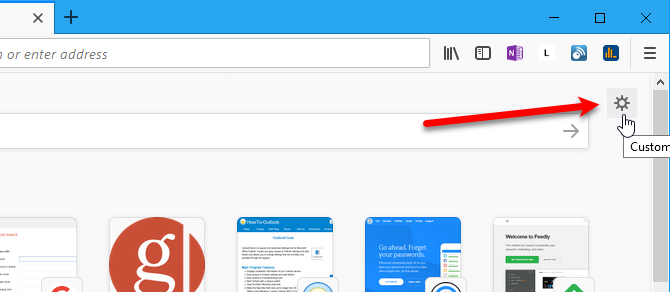
على ال تفضيلات علامة تبويب جديدة الجزء ، قم بإلغاء تحديد الأقسام التي لا تريد رؤيتها على علامة تبويب جديدة الصفحة. يتم إخفاؤها على الفور.
انقر منجز أو انقر فوق X في الزاوية العلوية اليمنى من الجزء لإغلاقه.

إذا قمت بإخفاء جميع الأقسام ، فسوف ينتهي بك الأمر فارغة علامة تبويب جديدة الصفحة ، باستثناء رمز الترس.
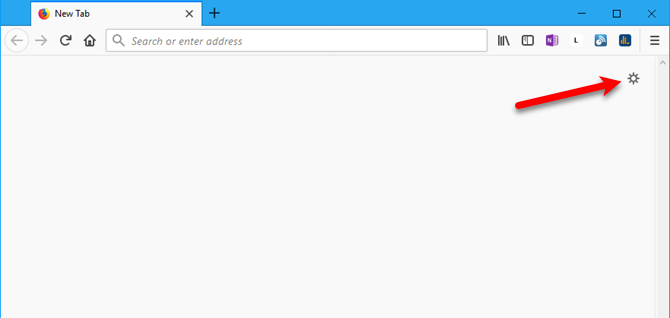
تمكين صفحة علامة تبويب جديدة فايرفوكس الكلاسيكية
إذا كنت لا تحب التجديد علامة تبويب جديدة في Firefox 57 Quantum ، يمكنك تمكين Firefox الكلاسيكي علامة تبويب جديدة الصفحة ، والتي تضمنت مربع بحث وأهم المواقع على مربعات أكبر من قسم أفضل المواقع الجديد. الطريقة التي سنعرضها لك متاحة حتى كتابة هذه المقالة. ولكن ، لا يتم ضمان بقاء الإعدادات الموجودة على صفحة الإعدادات المتقدمة في Firefox متاحة.
العودة إلى الكلاسيكية علامة تبويب جديدة صفحة ، افتح فايرفوكس ، اكتب حول: التكوين في شريط العنوان ، واضغط على أدخل.
سترى رسالة تحذير تفيد بإبطال الضمان. إذا كنت لا تريد رؤية هذا التحذير في كل مرة تدخل فيها إلى صفحة الإعدادات المتقدمة ، فتحقق من إظهار هذا التحذير في المرة القادمة صندوق.
للمتابعة ، انقر فوق أقبل المخاطر.
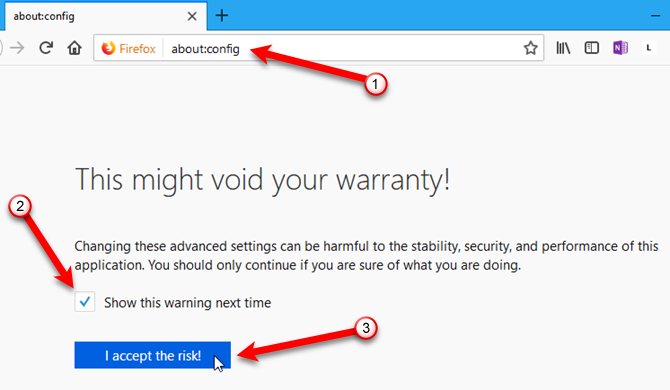
ابدأ الطباعة browser.newtabpage.activity-stream.enabled في ال بحث صندوق. عندما ترى الإعداد في القائمة ، انقر فوقه نقرًا مزدوجًا لتغييره القيمة إلى خاطئة.
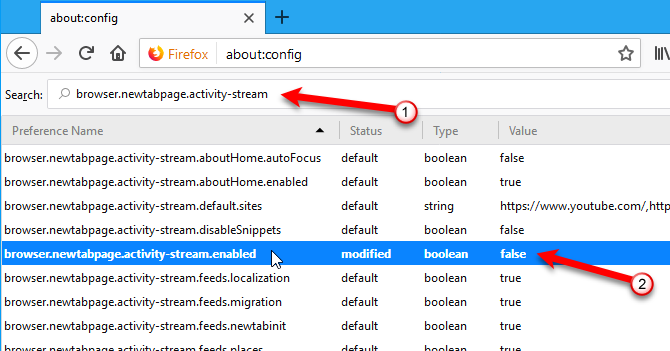
في المرة القادمة التي تفتح فيها علامة تبويب جديدة ، سترى الكلاسيكية علامة تبويب جديدة صفحة ذات مربعات كبيرة تعرض المواقع التي تزورها كثيرًا.

رمز الترس في الزاوية العلوية اليمنى من علامة تبويب جديدة توفر الصفحة الوصول إلى مختلف عناصر تحكم علامة تبويب جديدة.

قم بتغيير صفحة علامة تبويب جديدة باستخدام وظيفة إضافية
يمكنك أيضا استخدام الوظائف الإضافية لتغيير وظائف صفحة علامة التبويب الجديدة 10 طرق لجعل صفحة علامة التبويب الجديدة الخاصة بك فايرفوكس رائعإذا كنت تبحث عن بديل فريد ومفيد لصفحة علامة تبويب Firefox الجديدة ، فقم بإلقاء نظرة خاطفة على هذه الخيارات العشرة الرائعة. توفر هذه الإضافات الوظيفة جنبًا إلى جنب مع الجمال. اقرأ أكثر أو توسيعه. ولكن ، بعض الملحقات المذكورة في هذه المقالة لا تعمل في Firefox Quantum. وفيما يلي بعض أكثر علامة تبويب جديدة الوظائف الإضافية للصفحة التي تعمل في Quantum.
- تجاوز علامة تبويب جديدة: تعيد هذه الوظيفة الإضافية القدرة على تغيير الصفحة التي تظهر عند فتح علامة تبويب جديدة ، مما يتيح لك الحصول على علامة تبويب مختلفة الصفحة الرئيسية الصفحة و علامة تبويب جديدة الصفحة.
- الصفحة الرئيسية لعلامة تبويب جديدة: تقوم هذه الوظيفة الإضافية بتحميل صفحتك الرئيسية عند فتح علامة تبويب جديدة. هذا مفيد إذا كنت تريد استخدام نفس الصفحة الخاصة بك الصفحة الرئيسية الصفحة و علامة تبويب جديدة الصفحة. إذا كان لديك عدة صفحات رئيسية تم تعيينها ، فسيتم اختيار الصفحة الأولى في القائمة.
- صفحة علامة تبويب جديدة مخصصة: تسمح لك هذه الوظيفة الإضافية بتعيين عنوان URL مخصص لـ علامة تبويب جديدة الصفحة دون تغيير محتوى شريط العنوان. يسمح هذا للمؤشر بالمحافظة على التركيز في شريط العناوين. يمكنك البدء في الكتابة للبحث أو للانتقال إلى عنوان URL مختلف فور فتح علامة تبويب جديدة.
ماذا يوجد في صفحة علامة التبويب الجديدة الخاصة بك؟
هناك كل أنواع الاحتمالات لإنشاء مفيدة علامة تبويب جديدة الصفحة التي تساعدك على تصفح بكفاءة. يبحث عن صفحة علامة تبويب جديدة على ال موقع إضافات فَيَرفُكس وجرب الإضافات الأخرى.
بمجرد فتح العديد من علامات التبويب ، هناك العديد من الطرق المفيدة للغاية إدارة علامات تبويب متعددة في Firefox 12 طرق مفيدة بشكل لا يصدق لإدارة علامات تبويب متعددة في فايرفوكسنحتاج جميعًا إلى ملحق (أو عشرة!) لاستيعاب علامات تبويب المتصفح في عملية الإرسال دون عناء. خاصة أنت تبويب المكتنز. اقرأ أكثر .
كيف تستخدم صفحة علامة التبويب الجديدة الخاصة بك؟ هل وجدت أي إضافات أخرى لجعل صفحة Firefox New Tab الخاصة بك أكثر فائدة أو جذابة؟ شاركنا أفكارك وأفكارك معنا في التعليقات أدناه.
لوري كوفمان كاتبة فنية مستقلة تعيش في منطقة ساكرامنتو ، كاليفورنيا. إنها أداة ومتخصصة في مجال التكنولوجيا تحب كتابة مقالات إرشادية حول مجموعة واسعة من المواضيع. كما تحب لوري قراءة الألغاز ، والتطريز ، والمسرح الموسيقي ، و Doctor Who. تواصل مع لوري على LinkedIn.
